jw_cadを使用する際、図面によって縮小と拡大を繰り返すことがよくあります。細部を確認したいときは図面の拡大、全体的に見てみたい場合は縮小をします。
Jw_cadではいろいろな方法でこれらの操作が行えます。
※このサイトは広告が含まれております。リンク先の他社サイトにてお買い求めの商品、サービス等について一切の責任を負いません。
縮小と拡大の操作について
まずは比較のために通常サイズとそれを縮小、拡大させた時の画面を表してみます。
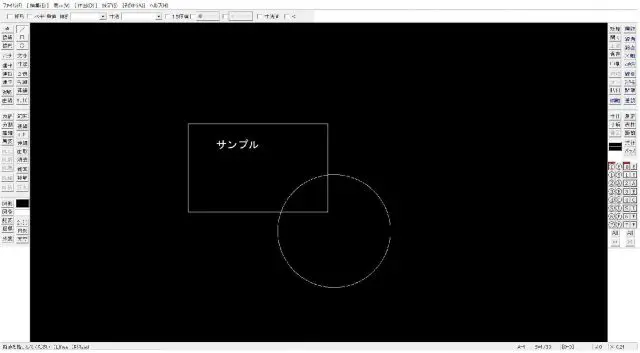
通常サイズ
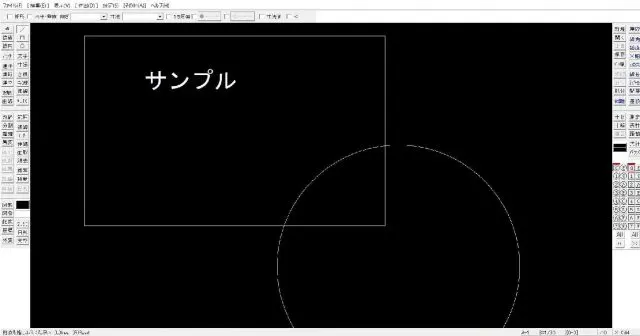
拡大サイズ
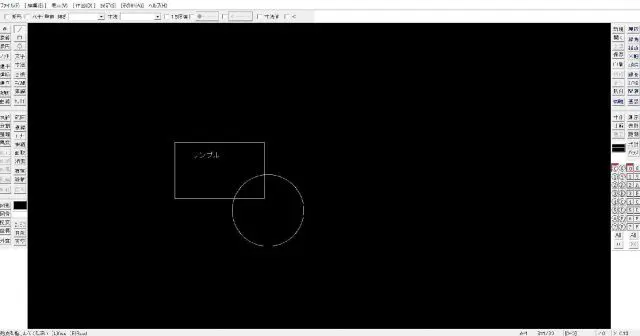
縮小サイズ
このように図面の表示サイズを変更する事が出来ます。いくつかやり方がありますが、ここでは4つの方法について解説します。
やり方① マウスホイールを使用する
マウスホイールを回して縮小・拡大します。多分この操作方法が一番簡単です。設定だけしておきましょう。

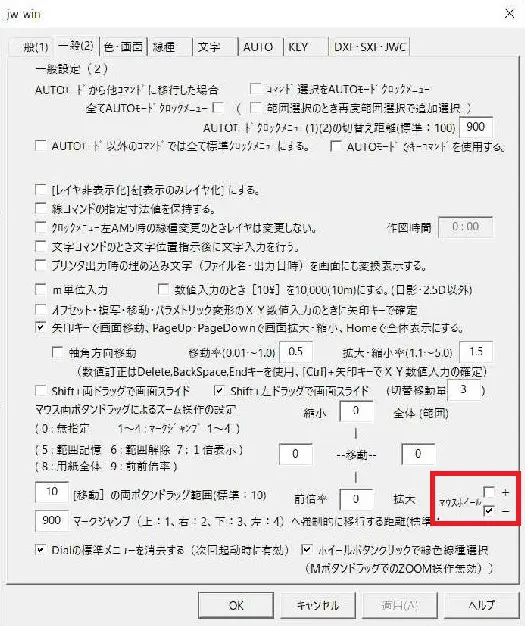
+かーどちらにチェックをいれても問題なし
+かーどちらにチェックをいれても問題ありません。縮小、拡大をホイールをどちらに回すかで決定するからです。
やり方② キーボードのキーを使用する
PageUp、PadeDownのキーを押して縮小・拡大します。こちらも簡単なので設定しておきましょう。
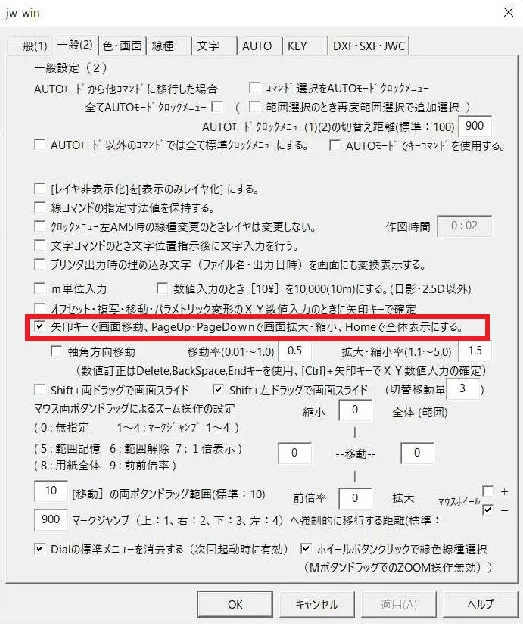
キーボードのキーを使用する
やり方③ マウスのボタン押しっぱなしを使用する
左クリックor右クリックを1秒間押しっぱなしで縮小・拡大します。個人的に使いにくい操作だと思います。
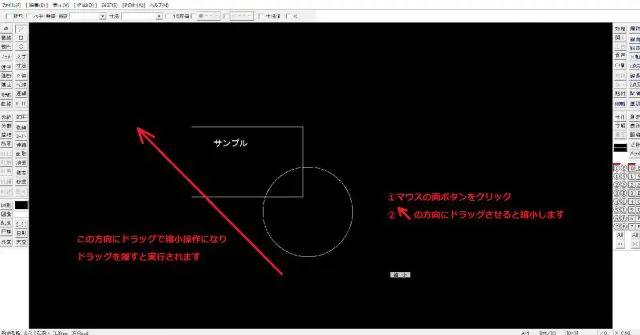
縮小の場合
やり方④ マウスのボタン両ドラッグ使用する
マウスの両ボタンドラッグをどの方向に行うかで縮小・拡大します。
両ボタンをクリックし続けると「移動」と表示されるので、この状態からドラッグさせます。ドラッグさせる方向で縮小させるか拡大させるか選択できます。
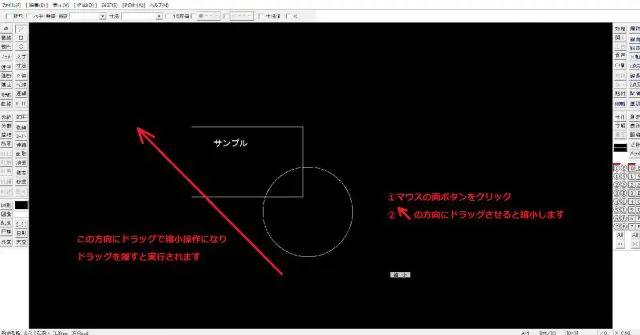
縮小の場合
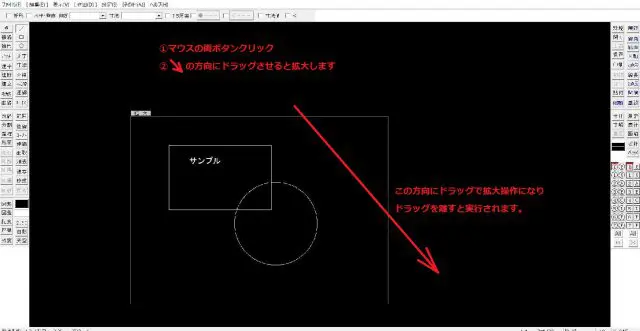
拡大の場合
縮小・拡大の4つの方法は以上です。
JW-CADを学ぶ・極める本
職工所スタッフ厳選のよく売れているJW-CADの本を集めてみました。下の記事では、専門性や参考度などをランキング化(★5つ)して紹介。「 JW-CADの本おすすめ人気ランキング10選 」も参考に‼
↓タップしてAmazonで確認する↓

![お電話・FAXでのお問い合わせ [営業時間]10:00~17:00 土・日・祝日定休 TEL:045-321-1297 FAX:050-6860-5155 問い合わせ先](/wp-content/themes/cocoon-child-master/images/text_tel.gif)
























































